文章详情页
Win10鼠标dpi怎么调?Win10系统调整鼠标灵敏度教程
Win10鼠标dpi怎么调?鼠标dpi其实通俗点来讲就是鼠标的灵敏度。dpi值越高,鼠标灵敏度越高。很多朋友都是使用Win10系统,想要知道如何修改鼠标dpi值,好吧啦网小编今天就告诉各位朋友怎么修改鼠标dpi值,希望对你有帮助。
Win10系统调整鼠标灵敏度教程
1、右键点击开始菜单,选择设置,进入Windows设置界面,选择打开设备;
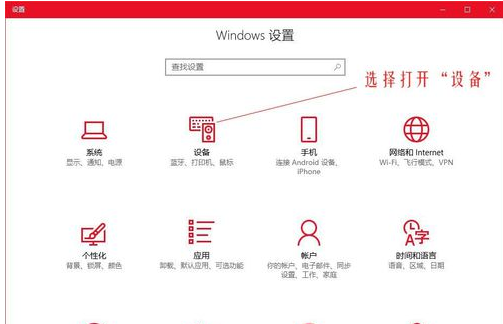
2、在左侧的选项栏中切换到鼠标,然后在右侧相关设置下选择其他鼠标选项;
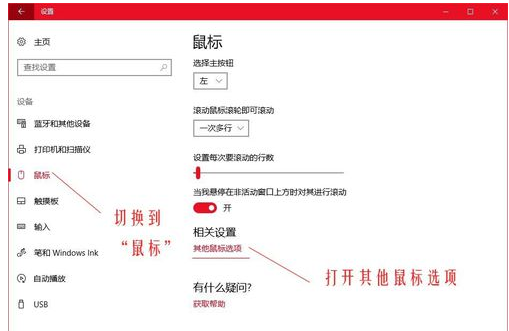
3、在鼠标属性窗口,将上方选项卡切换到指针选项,在下方选择指针移动速度来调整鼠标的移动速度。
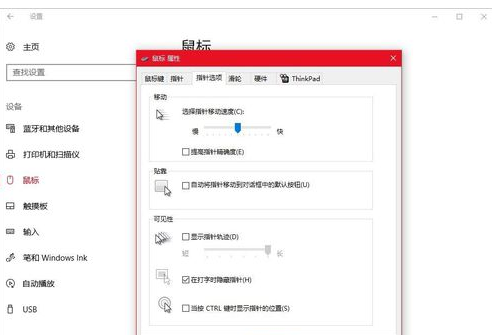
虽然没有显示具体的dpi值,但是这种事情还是要自己用着舒服才是比较好的,并没有一个固定的dpi值能够让所有人都喜欢。用户随时调整,随时感受一下,鼠标灵不灵敏,自己满不满意。
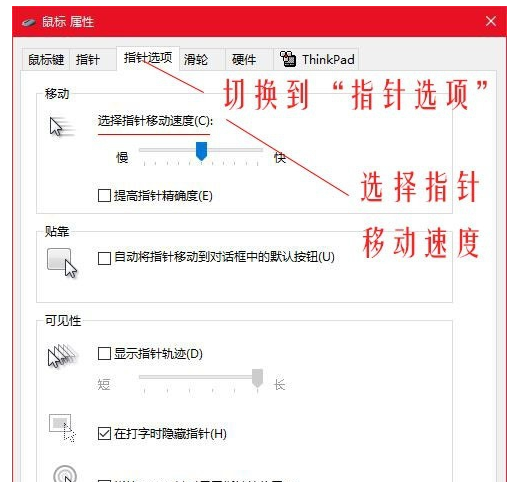
如果是专业的游戏鼠标,可以通过鼠标中间的加减号来调整鼠标灵敏度。
相关文章:
1. UOS系统怎么更新? UOS更新系统的图文教程2. Win11 22000.176搜索打不开怎么解决?Win11 22000.176搜索打不开解决方法3. Windows11下载卡着不动怎么办?Windows11下载卡着不动解决方法4. 统信UOS系统怎么禁止窗口特效? 统信关闭窗口特效的技巧5. Fdisk硬盘分区图文教程(超详细)6. 统信uos系统怎么进行打印测试页和删除打印机?7. Mac版steam错误代码118怎么解决?Mac版steam错误代码118解决教程8. 统信uos系统怎么管理打印界面和打印队列?9. AIX上克隆rootvg的操作方法 10. 统信uos怎么显示隐藏文件? uos文件管理器隐藏文件的显示方法
排行榜

 网公网安备
网公网安备